AKSES JARINGAN ERR DITOLAK | INTERNET ERR TERHUBUNG
Jika Google Chrome tidak tersambung ke internet tetapi menampilkan salah satu pesan kesalahan berikut terus-menerus, maka saran ini akan membantu Anda untuk memperbaiki masalah ini.
ERR_NETWORK_ACCESS_DENIED
ERR_INTERNET_DISCONNECTED
Anda juga dapat melihat pesan kesalahan ini di Akses Internet Anda diblokir di Chrome.
ERR NETWORK ACCESS DENIED / ERR INTERNET DISCONNECTED
1] Mulai ulang Router
Ini adalah pemecah masalah paling umum yang dapat Anda coba. Terkadang, router Anda dapat menyebabkan masalah ini, dan semua browser termasuk Google Chrome dapat menampilkan pesan kesalahan serupa tanpa memiliki koneksi internet yang valid.
2] Periksa(Check IP) alamat IP jika Anda menggunakan router Wi-Fi
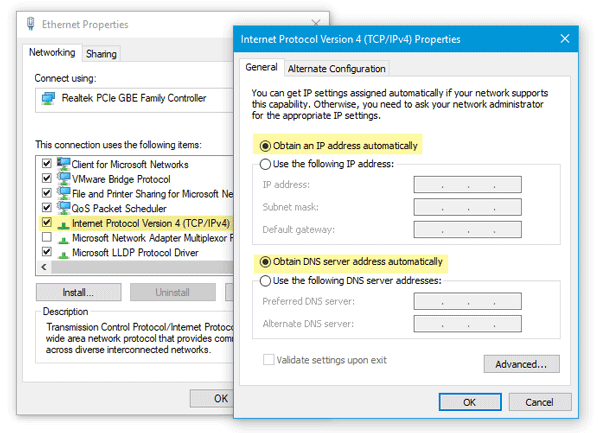
Jika Anda baru saja mereset router Wi-Fi Anda atau mulai menggunakannya, Anda harus memeriksa dua hal. Pertama(First) , Anda harus memasukkan alamat IP yang valid di panel kontrol router. Alamat IP ini harus disediakan oleh ISP Anda . Kedua(Second) , Anda perlu memeriksa apakah Mendapatkan alamat IP secara otomatis(Obtain an IP address automatically) dicentang atau tidak. Untuk itu, tekan Win + R > ketik ncpa.cpl > tekan Enter > klik kanan pada Ethernet atau Local Area Network > pilih Properties > klik dua kali pada Internet Protocol Version 4 (TCP/IPv4) . Sekarang pastikan Dapatkan alamat IP secara otomatis(Obtain an IP address automatically)dan Opsi Dapatkan alamat server DNS secara otomatis(Obtain DNS server address automatically) dicentang.
3] Pindai(Scan) komputer dengan alat penghapus antivirus dan adware
Jika Anda mendapatkan pesan kesalahan ini bersama dengan beberapa aktivitas aneh di sistem Anda, ada kemungkinan besar sistem Anda telah terinfeksi oleh malware atau adware. Umumnya(Generally) , adware menyebabkan masalah seperti ini. Mungkin Anda perlu memindai komputer Anda dengan antivirus yang andal(reliable antivirus) dan alat penghapus adware(adware removal tool) .
4] Hapus centang Server proxy
Dalam banyak kasus, adware dan malware menambahkan proxy khusus dalam sistem sehingga dapat mengarahkan halaman web Anda ke tempat lain. Jadi buka Opsi Internet(Internet Options ) dan alihkan ke tab Koneksi . (Connections)Klik tombol pengaturan LAN(LAN settings) , dan hapus centang opsi yang mengatakan Gunakan server proxy untuk LAN Anda(Use a proxy server for your LAN) .
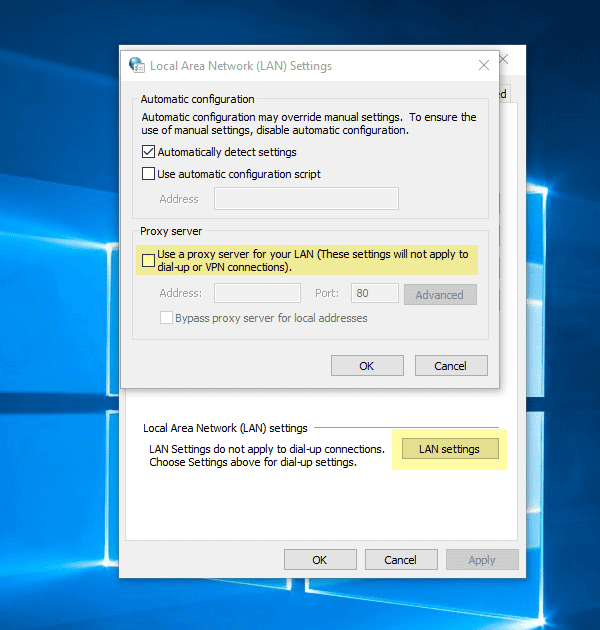
Simpan perubahan Anda dan periksa apakah itu menyelesaikan masalah Anda atau tidak.
5] Nonaktifkan sementara(Temporarily) proxy, firewall, dan perangkat lunak antivirus
Jika Anda menggunakan proxy khusus di seluruh sistem, Anda harus mempertimbangkan untuk menonaktifkannya sementara. Lakukan hal yang sama dengan perangkat lunak firewall dan antivirus juga.
6] Nonaktifkan(Disable) ekstensi atau ekstensi terkait proxy

Ada banyak ekstensi proxy untuk Google Chrome . Jika Anda menggunakan ekstensi, Anda harus mencoba menonaktifkannya untuk sementara. Selain itu, beberapa ekstensi reguler dapat mengontrol profil jaringan Anda atau menggunakan proxy secara internal. Untuk mengetahui dan menonaktifkannya, buka chrome://settings/ , perluas pengaturan lanjutan, dan buka label Sistem . (System )Di sini, Anda harus menemukan ekstensi yang menggunakan proxy di dalam Google Chrome .
7] Hapus data penjelajahan dan setel ulang Google Chrome
Untuk memulai, masukkan URL ini di Google Chrome – chrome://settings/clearBrowserData dan buka tab Advanced . Setelah itu, pilih setiap kotak centang, pilih Semua waktu(All time ) dari menu tarik-turun Rentang waktu(Time range ) dan klik tombol HAPUS DATA .(CLEAR DATA )
Jika itu tidak menyelesaikan masalah Anda, Anda harus mempertimbangkan untuk menyetel ulang browser Chrome(resetting the Chrome browser) . Untuk itu, buka halaman ini: chrome://settings/ dan perluas Pengaturan lanjutan(Advanced ) . Sekarang gulir ke bawah ke bawah sampai Anda mengatur opsi Reset . Klik itu, dan pilih RESET lagi.
8] Saran lain
Anda juga dapat mempertimbangkan hal berikut jika sejauh ini tidak ada yang membantu Anda:
- Instal ulang driver jaringan
- Siram DNS(Flush DNS)
- Setel ulang TCP/IP.
Semua yang terbaik!
Related posts
Fix ERR INTERNET DISCONNECTED Error di Chrome
Cara mengatur server proxy di Chrome, Firefox, Edge, dan Opera
Put Chrome & browser lain di layar penuh (Edge, Firefox, dan Opera)
Tentang InPrivate and Incognito. Apa private browsing? Which browser adalah yang terbaik?
Cara memposting gambar pada Instagram dari PC
Cara Hard Refresh halaman di browser Anda, di Mac (Safari, Chrome, Firefox, dan Opera)
Ekspor kata sandi dari Chrome, Firefox, Opera, Microsoft Edge, dan Internet Explorer
Siapkan Chrome Desktop Jarak Jauh untuk Mengakses Semua PC dari Jarak Jauh
Make InPrivate or Incognito shortcuts untuk Firefox, Chrome, Edge, Opera, atau Internet Explorer
Start Private Browsing di Firefox, Edge, Chrome, Opera, Internet Explorer
Cara Mengakses Folder Bersama Windows 7 dari Ubuntu
Fix Chrome tidak terhubung ke Internet (tetapi browser lain dapat)
Bagaimana untuk memungkinkan Chrome untuk mengakses Network di Firewall Anda
Cara membuat tautan ke file, folder, atau pustaka di komputer Anda
15 VPN Terbaik untuk Google Chrome ke Access Blocked Sites
Cara Mematikan Mode Terbatas di Administrator Jaringan YouTube
Cara memetakan drive FTP, drive jaringan, dan berbagi web, di Windows 10
Cara menghapus cookie di Android (Chrome, Firefox, Opera, Samsung Internet)
Cara menggunakan opsi kontrol media Google Chrome
Aktifkan otentikasi pin-right untuk Host Remote Access di Chrome
